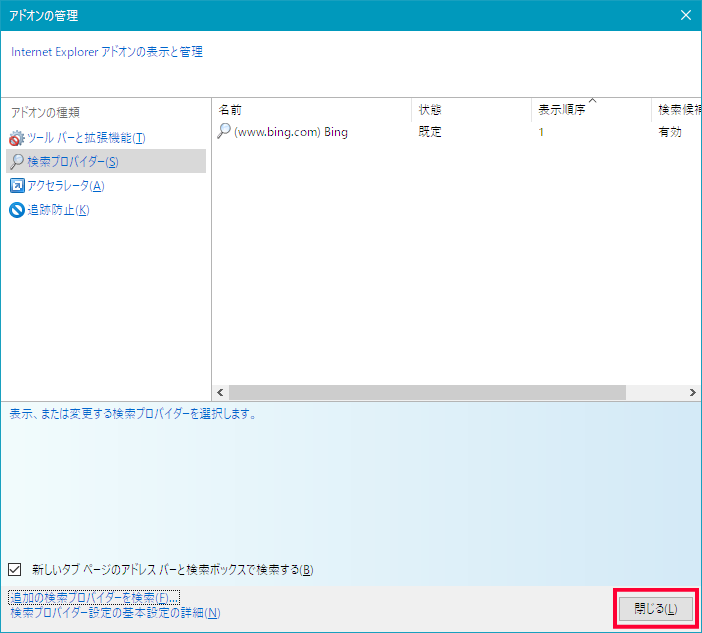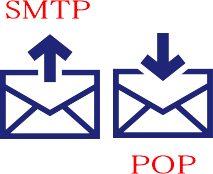検索プロバイダーを変更したい(Internet Explorer11)
検索プロバイダーとは
Internet Explorer11では、アドレスバーにキーワードを入力して、検索を行うことができます。
入力したキーワードを基にインターネット上で該当するWebページを探す仕組みを「検索エンジン」と言い、検索エンジンを提供している企業や組織を「検索プロバイダー」と言います。
Internet Explorer11の初期設定では、検索プロバイダーは「Bing」が設定されていますが、それ以外に好みの検索プロバイダーを追加して使用することができます。
また、規定に設定していない検索プロバイダーは削除できます。
今回は、検索プロバイダー「Google」の追加・削除の説明します。
検索プロバイダーの追加手順
現在の確認
1.下向き▼をクリック
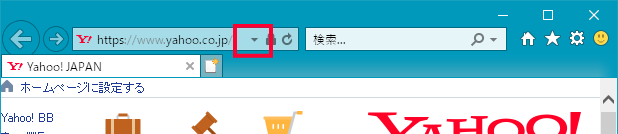
2.現在の検索プロバイダーが表示されます。
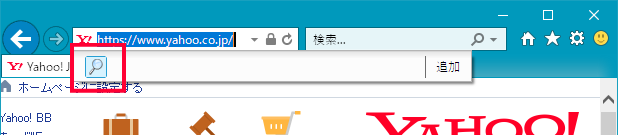
「Google」の検索プロバイダーを追加します。
1.設定ボタンをクリックし、表示されたメニューから「アドオンの管理」をクリックします。
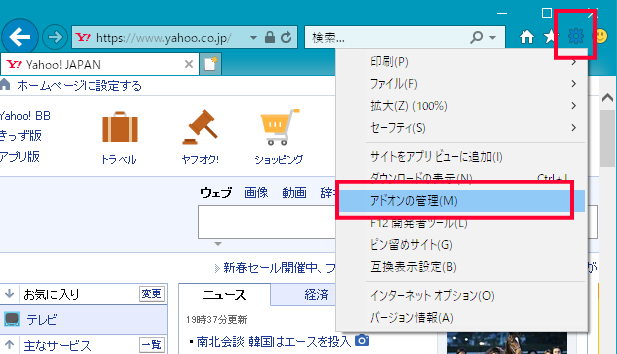
2.「Internet Explorerアドオンの表示と管理」が表示されます。
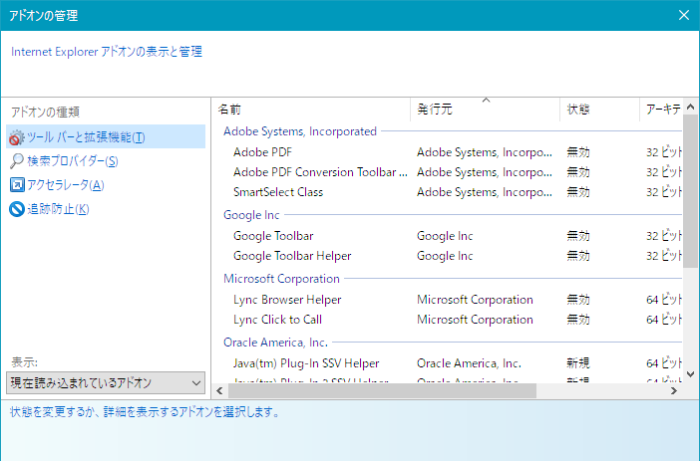
3.左側にある「検索プロバイダー」をクリックすると現在の検索プロバイダーが表示されます。
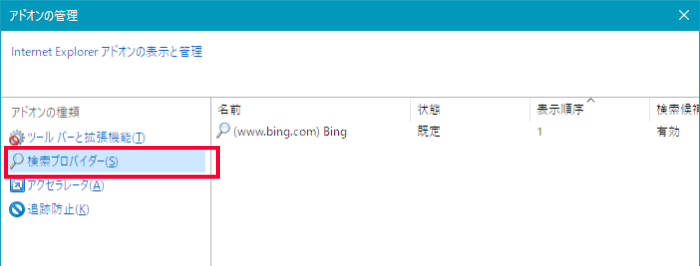
4.左下にある「追加プロバイダーを検索」クリックします。
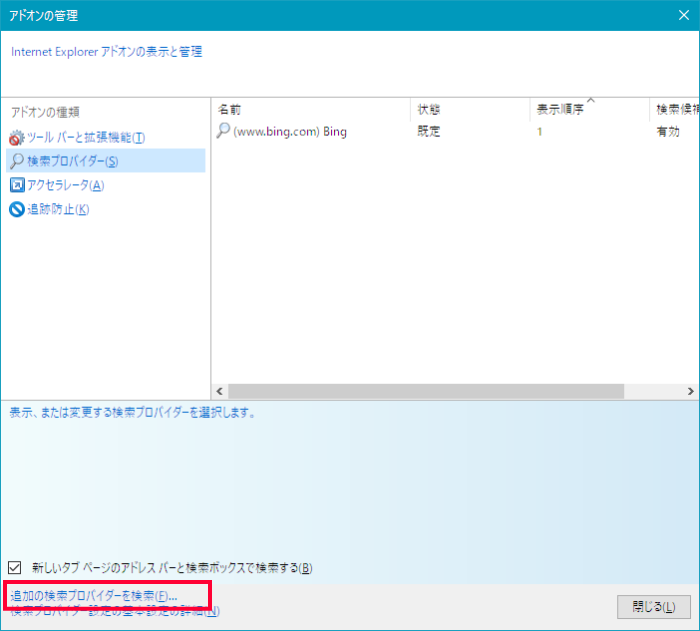
5.「Internet Explorerギャラリー」のアドオン一覧で、追加したい検索プロバイダーの「Internet Explorerに追加」ボタンをクリックします。(今回は、Googleウェブ検索を追加します)
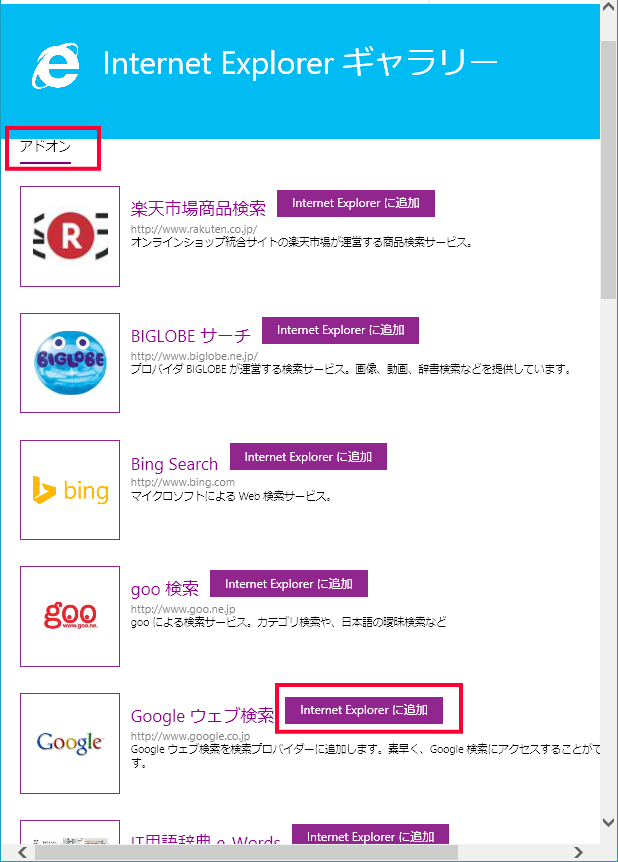
6.「検索プロバイダーを追加」のダイアログが表示されますので、「追加」をクリックします。
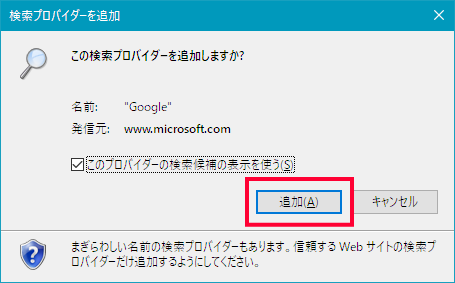
8「アドオンの管理」のダイアログの「閉じる」ボタンをクリックします。
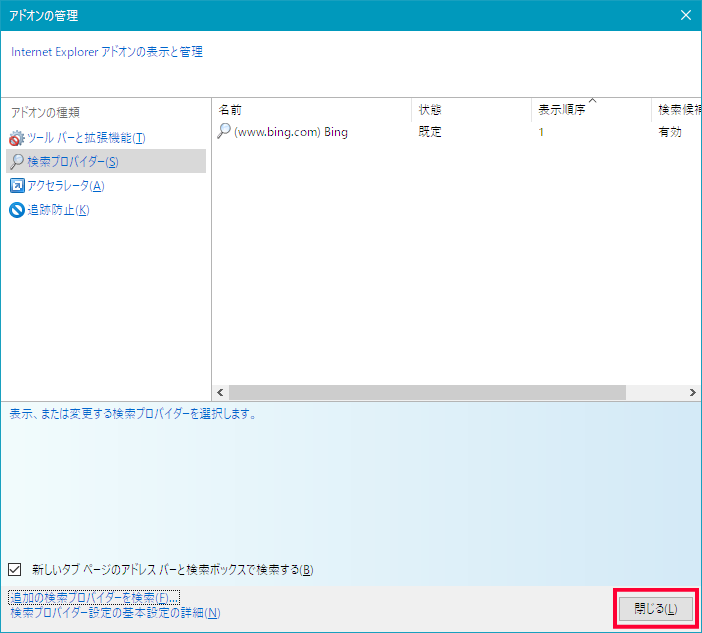
9.アドレスバーの下▼をクリックすると追加されていることを確認できます。
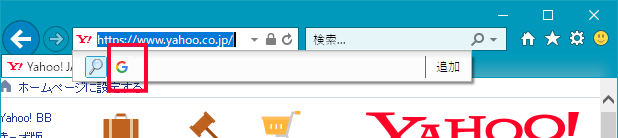
また、アドオンの管理でも確認することができます。
① 設定ボタンをクリックし、表示されたメニューから「アドオンの管理」をクリックします。
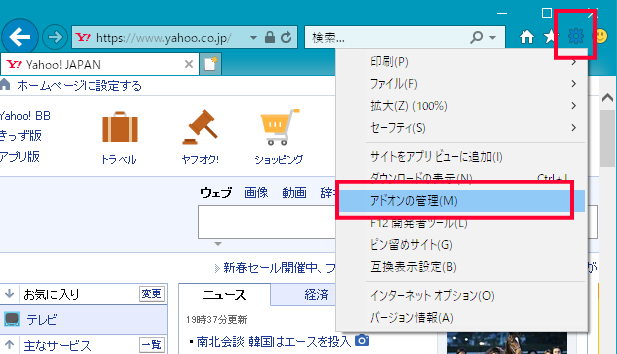
② 「検索プロバイダー」をクリックします。
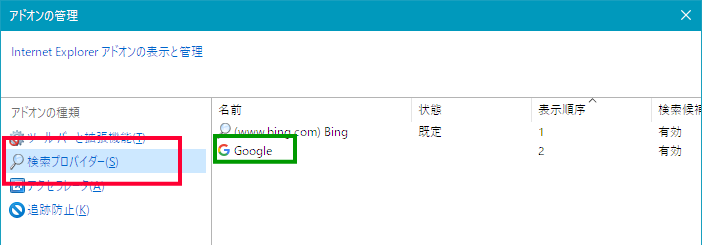
今回はGoogleが追加になっています。
規定のプロバイダに設定したい場合
1.設定ボタンをクリックし、表示されたメニューから「アドオンの管理」をクリックします。
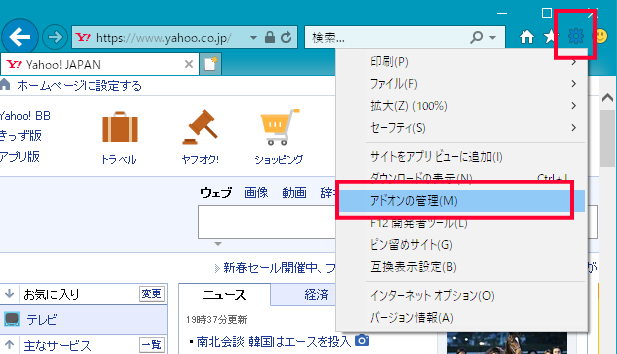
2.検索プロバイダーをクリックし、規定にしたいプロバイダーを選択(クリック)し、右下にある「規定に設定」のボタンをクリックすると緑枠の部分が規定に変わります。
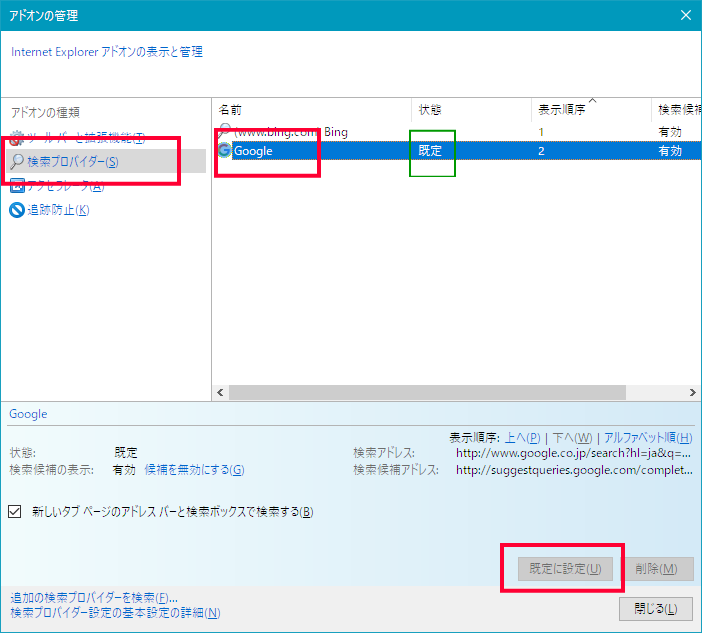
検索プロバイダーの削除
1.設定ボタンをクリックし、表示されたメニューから「アドオンの管理」をクリックします。
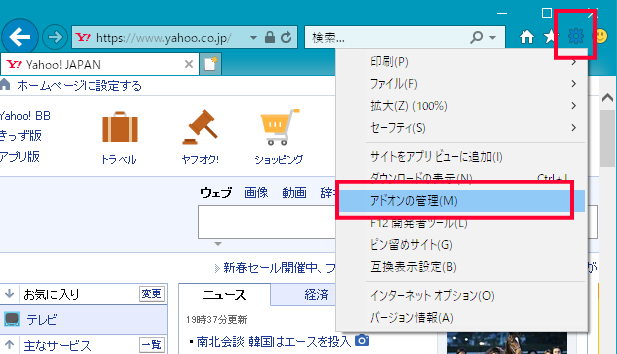
2.規定のプロバイダーになっている場合は、削除できないため、規定を解除します。
変更するために、削除したい検索プロバイダー以外のプロバイダーを規定にします。
規定になっていない場合は、この操作は不要です「3」の。操作に進んでください。
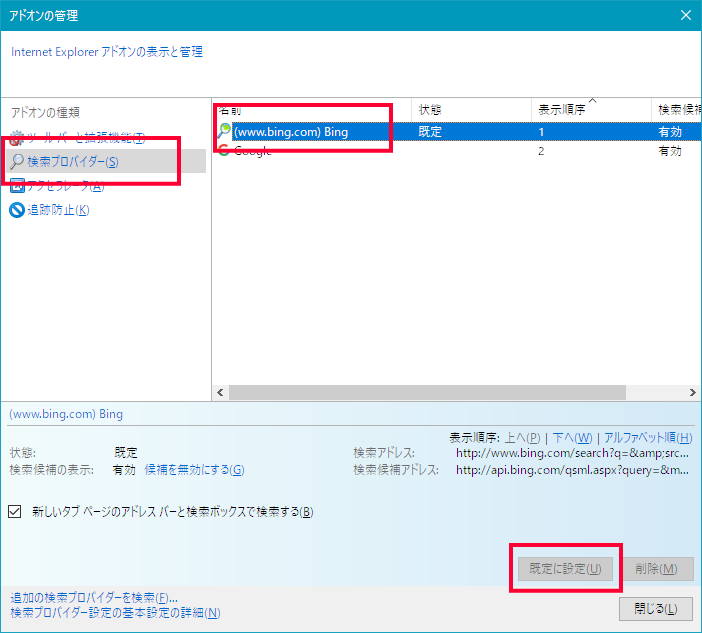
3.削除したい検索プロバイダーを選択し、右下の削除ボタンをクリックします。
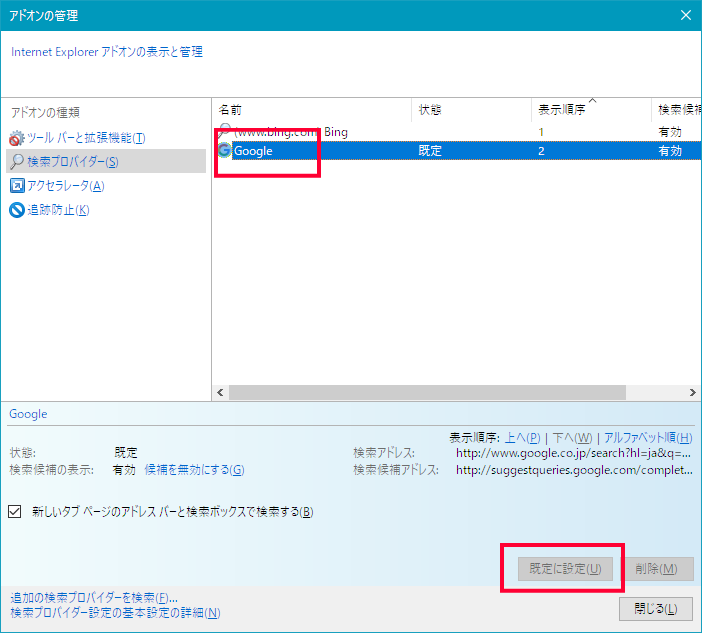
4.右下の「閉じる」ボタンをクリックしてください。